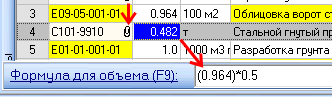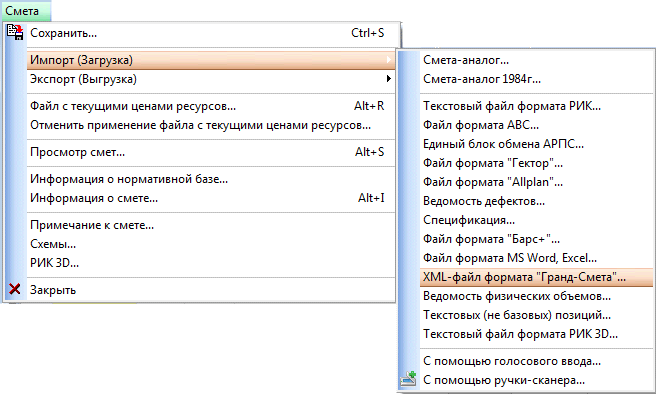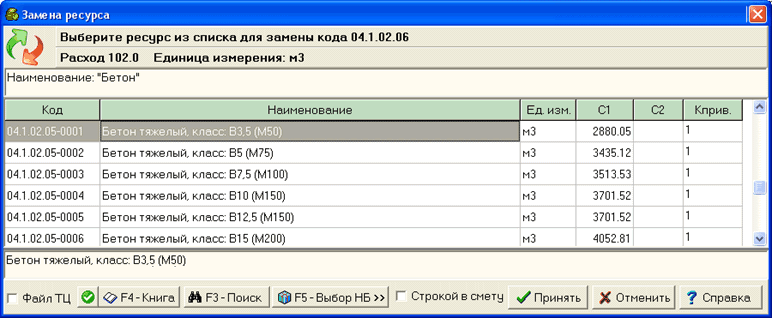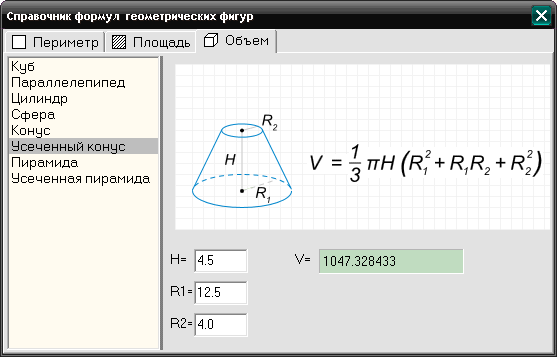Ввод расценок, ресурсов
Добавить в смету расценки или ресурсы можно разными способами, рассмотрим некоторые.
Вызвать окно Добавление записи, для этого: •на панели инструментов нажать кнопку •выполнить команду меню Правка → Добавить расценку или ресурс •нажать клавишу INSERT на клавиатуре В окне Добавление записи можно добавить расценку или ресурс по шифру с учетом определенных параметров вставки: Кнопка-выключатель Русский или Рус./Лат. устанавливает текущую раскладку клавиатуры при вводе шифра. Установка раскладки в этом окне имеет приоритет над системной раскладкой клавиатуры: •если кнопка нажата и имеет надпись Русский (рекомендуется), то вне зависимости от текущей системной раскладки, в поле Шифр будут вводиться только русские буквы. •если кнопка отжата (надпись Рус./Лат.), в поле Шифр будут вводиться символы в соответствии с текущей системной раскладкой клавиатуры: После внесения шифра и нажатия клавиши ENTER, поля Наим-е и Ед. изм. будут заполнены значениями из нормативной базы, если текущая НБ содержит норматив с таким шифром. В поле Объем нужно ввести объем для позиции, нажатие кнопки В группе Позиция новой записи нужно выбрать позицию добавляемой записи в смете. В группе Открытые ресурсы устанавливается режим работы с открытыми ресурсами, если они есть в расценке (режим доступен только для НБ типа ГЭСН): •флажок Открытые ресурсы переносить в смету – если установлен, то все открытые ресурсы будут удалены из расценки и перенесены в тело сметы. При этом в конце шифра зависимого ресурса отображается значок «скрепка».
В формуле для объема зависимого ресурса допускается редактирование только расхода ресурса. Часть формулы, связанная с количеством для расценки, блокируется при редактировании (на рисунке это значение помещено в круглые скобки). Значение количества расценки редактируется в формуле для расценки и автоматически распространяется на все зависимые ресурсы. •флажок «если нет цены у ресурса» – если установлен, то в тело сметы будут перенесены только те открытые ресурсы, у которых нет сметной цены (С1). Если флажок снят, то в смету переносятся все открытые ресурсы.
В группе Начисления по позиции нужно выбрать режим применения начислений к вводимой расценке: •Использовать глобальные начисления – используются принятые для сметы глобальные начисления; •Использовать начисления по разделу – используются принятые для раздела начисления (подробнее) Флажок При вводе следующего шифра оставлять только тип задает, какой текст будет отображаться в поле Шифр при следующей операции – только префикс (Е, Ц, С и т.п.) или последний вставленный шифр. В выпадающем списке поля Шифр хранятся последние 20 введенных шифров, которые можно использовать при вставке. Флажок Автоматически добавлять в шифр ведущие нули позволяет вводить упрощенный шифр – при вводе в ячейку шифра [е1-1-1-1] и нажатии ENTER, программа преобразует его в [Е01-01-001-01]. Кнопка-выключатель После нажатия кнопки Добавить введенная расценка будет добавлена в локальную смету. См. также: |
вызвать окно Выбор нормативов или ресурсов можно так: •нажать кнопку •выполнить команду меню Правка → Добавить из книги •нажать клавишу F4, •выполнить команду меню Правка → Перейти в Книгу на данную позицию после выполнения любой из этих команд на экран выводится окно Выбор нормативов или ресурсов: 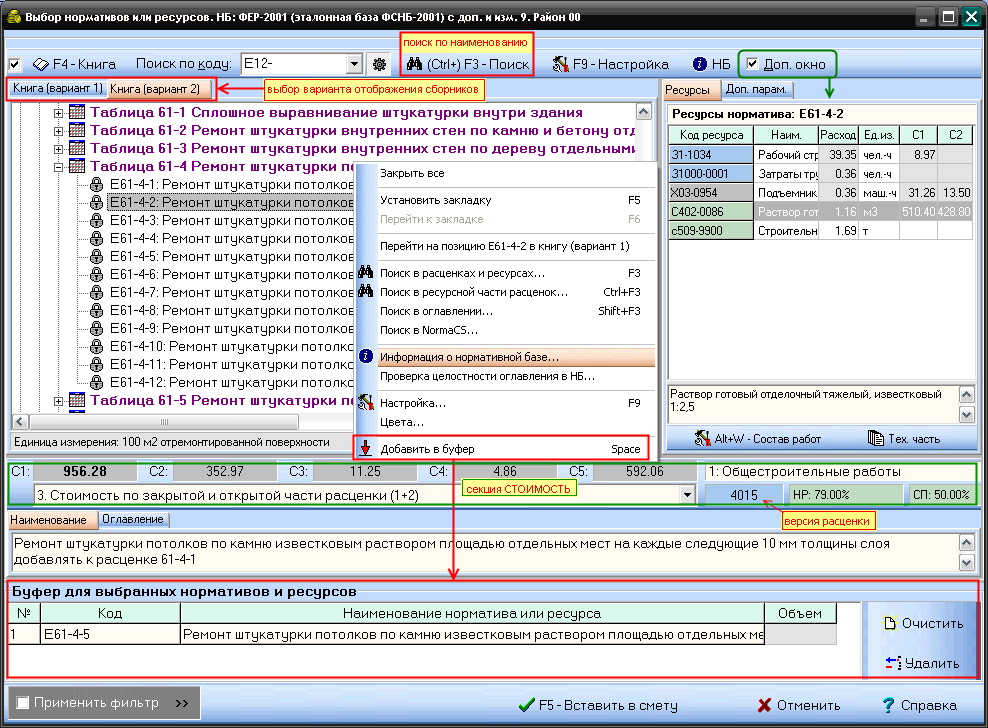 окно Книга Для внесения норматива или ресурса в секцию Буфер для выбранных нормативов и ресурсов достаточно нажать клавишу "пробел" или дважды кликнуть мышью на выбранной в таблице позиции. Кнопка При вставке расценки или ресурса из книги в смету, курсор автоматически становится в столбец Количество (окно ЛС) с возможностью сразу набирать значение (без нажатия комбинации клавиш CTRL+ENTER). Кнопка Кнопка Справка откроет справочный файл с информацией о работе в окне Книга. См. также: |
команды меню Смета → Импорт (Загрузка) →…":
позволяют вставлять в смету данные из имеющихся смет разных форматов (подробнее) См. также: Загрузка данных из других смет в окне ЛС |
|
В ПК РИК принято вводить объемы работ в натуральном измерении. При вводе объема работ в расценку его значение автоматически переводится в единицы, кратные единицам измерения расценки (норматива).
Например: объем котлована составляет 125 * 37 * 3,35 = 15493,75 (м3).
При вводе этой формулы (или значения объема 15493,75) в расценку Е10-01-001-01 с единицей измерения 1000 м3 автоматически будет вычислен и введён объем, кратный единице измерения (1000 м3) – 15493,75/1000, т.е. 15,49375. Вводить объемы норматива можно в поле Формула для объема в окнах Смета, Текущая запись (для расценок – и в окне Ресурсы), а также непосредственно в колонке "Кол-во" после нажатия сочетания клавиш CTRL+ENTER или двойного щелчка "мышкой". В поле формулы можно ввести одинаковое значение или формулу объема для группы позиций сметы – выделить их, удерживая клавишу CTRL, нажать F9, ввести в поле формулы нужное выражение и нажать клавишу ENTER. Выбрать вариант ввода количества (объема) сметной позиции в зависимости от коэффициента кратности единицы измерения (10, 100, 1000 и т.п.) можно в меню параметры (подробнее). Нажатие кнопки Формула для объема (F9) выводит на экран окно Редактор формул, в котором можно создавать именованные переменные для использования их в формулах объема.
См. также |
См. также:
См. далее: